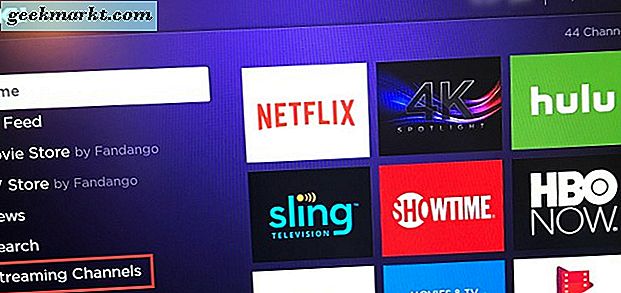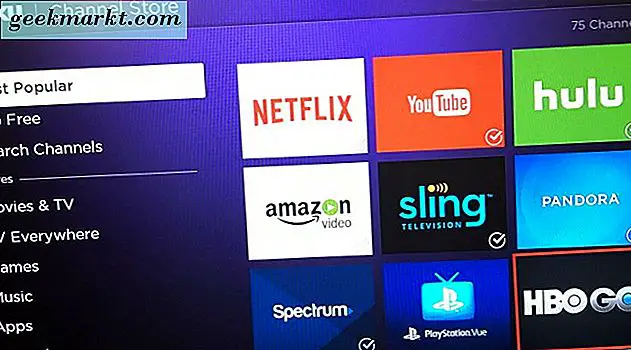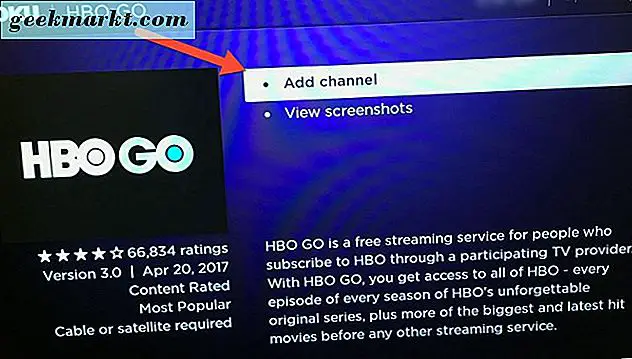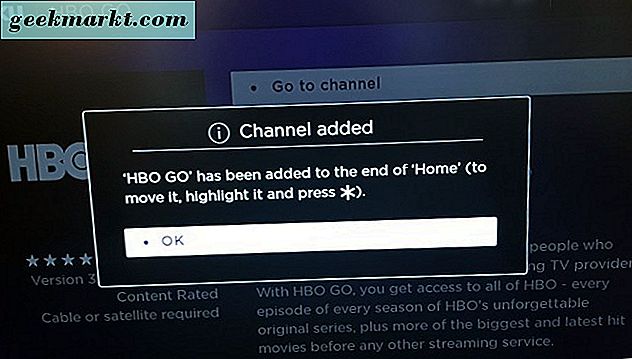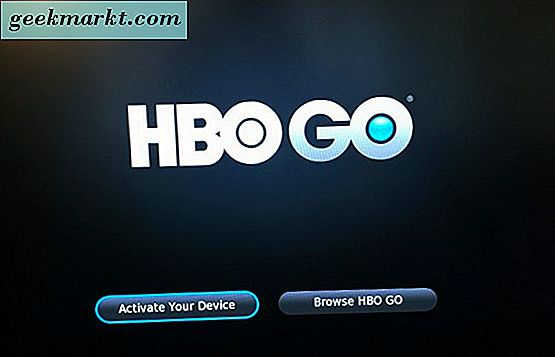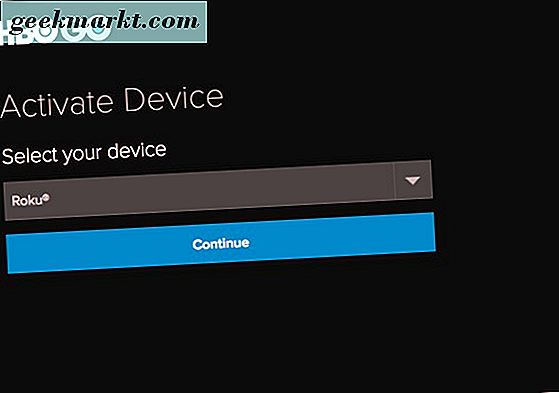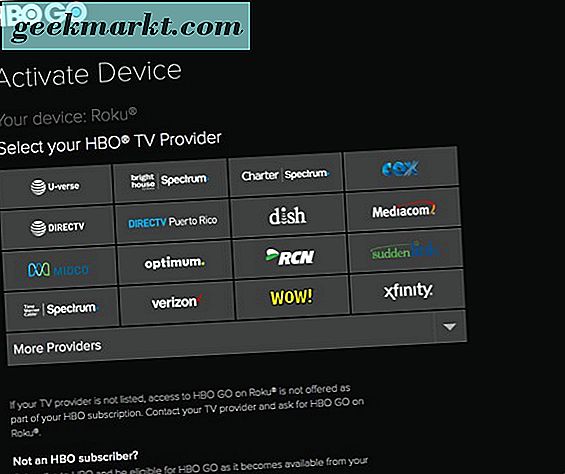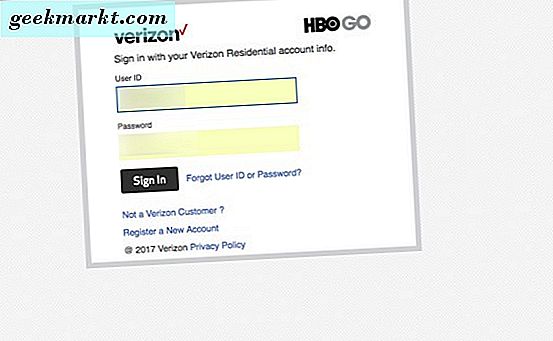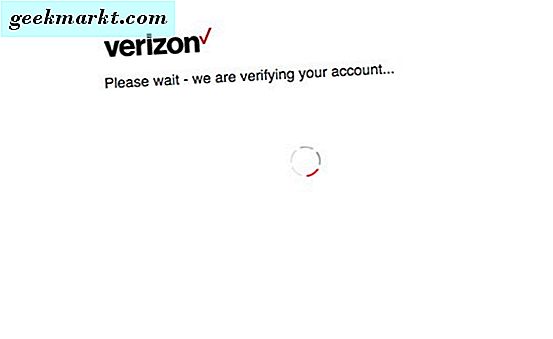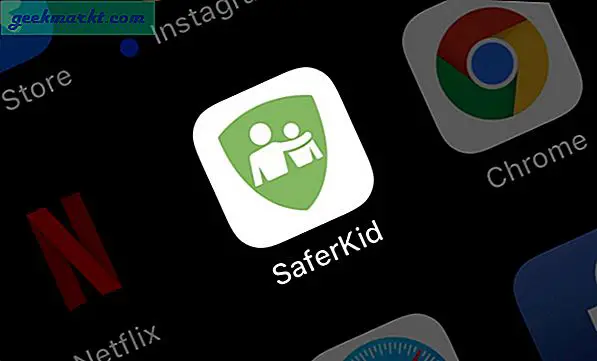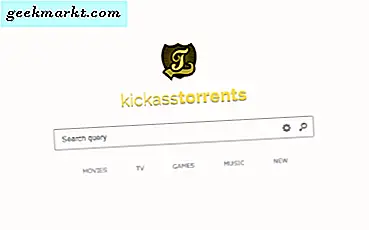Du kan titta på alla dina favorit HBO-program direkt från din Roku. Först måste du få HBO Go-applikationen. Logga sedan in på ditt kabelleverantörskonto. Din kabelleverantör verifierar sedan din HBO-prenumeration. Slutligen använder du koden som ges på din TV-skärm via Roku med din leverantör och börjar titta på HBO från din Roku.
Vi ska berätta för dig hur du använder HBO Go på din Roku-enhet. Du måste vara en HBO-abonnent för HBO Go-applikationen för att fungera via din Roku-enhet. Annars kommer du att vara otur. Om du inte registrerar dig för HBO och lägger till den i din nuvarande TV-serie.
Hämta HBO Go från kanalbutiken
På din Roku-enhet måste du hämta och installera HBO Go-programmet. Du kan göra det genom att navigera till Streaming Channels på Roku-startskärmen.
- Klicka på Streaming Channels med din Roku fjärrkontroll.
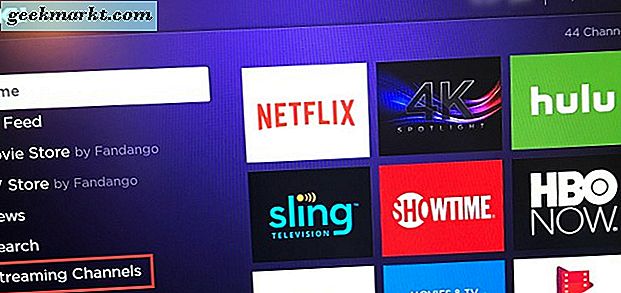
- Nästa, antingen gå till mest populära och du kommer att se HBO Go listas där eller du kan gå för att söka kanaler och hitta den.
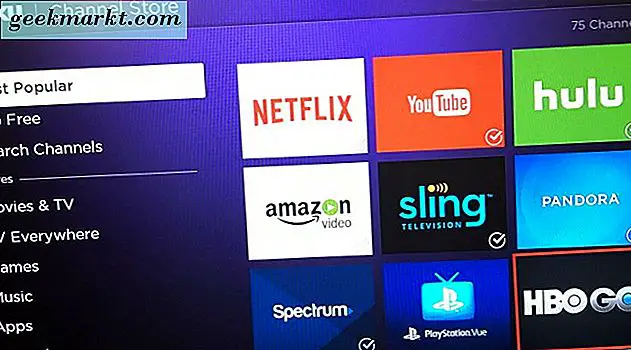
- När du hittar, HBO Go, klicka på ikonen i den mest populära listan eller klicka på HBO Go från dina sökresultat.
- Klicka sedan på Lägg till kanal för att installera den på din Roku.
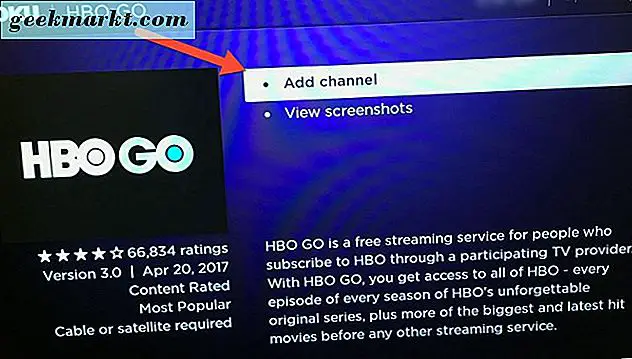
- När HBO Go-kanalen har blivit framgångsrikt tillagd till din Roku ser du en popup som säger att HBO Go finns i slutet av din startsida på Roku.
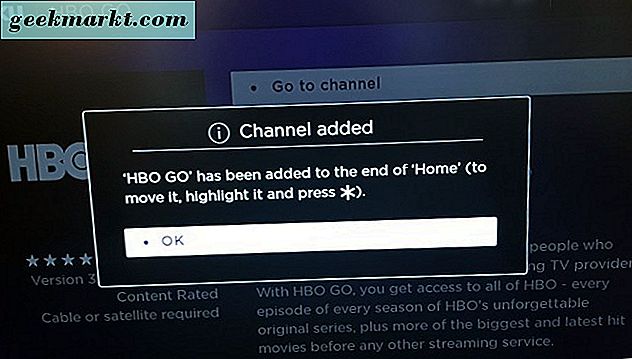
- Slutligen, klicka bara på OK.
Nu går vi vidare till att konfigurera HBO Go-kanalen på din Roku-enhet.
Setup HBO Go
På din Roku-fjärrkontroll klickar du på Hem-knappen som är den med husikonen på den. Bläddra ner till botten av dina Roku-kanaler som du redan har installerat. HBO Go visas i slutet av din kanallista.
När du klickar på HBO Go-kanalprogrammet kommer du att vilja aktivera det på din Roku-enhet. Så här gör du det.
- Klicka på Aktivera enhet första gången du öppnar HBO Go kanal appen.
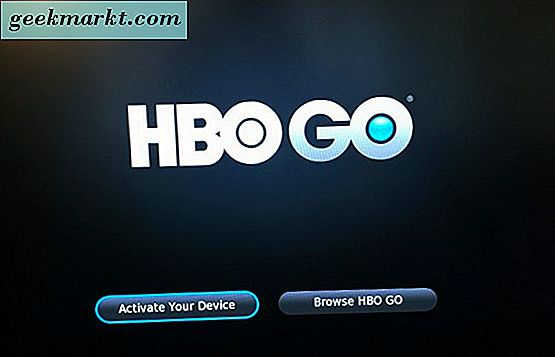
- På nästa skärm som visas på din TV ser du att HBO Go är ledig med din befintliga HBO-prenumeration. Du måste navigera till länken som visas på din TV-skärm (hbogo.com/activate) på din dator eller mobilenhet. Därefter kan du använda HBO Go efter att du har angett aktiveringskoden från din tv-skärm när du uppmanas av din leverantör.
- Välj Roku i listan över aktiveringsenheter på din dator eller mobilenhet från länken som du fick höra att gå till, hbogo.com/activate.
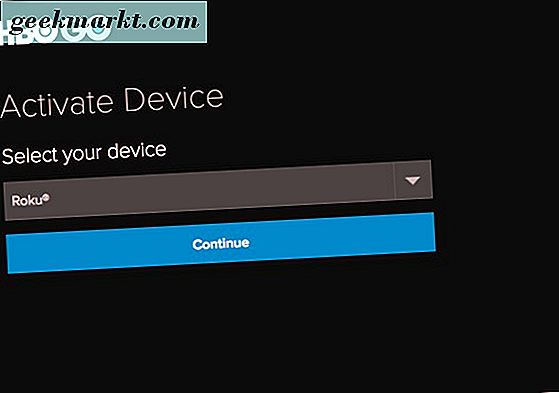
- Klicka sedan på Fortsätt-knappen i HBO Go-aktiveringsskärmen.
- Därefter väljer du ditt HBO-tv-leverantörs namn.
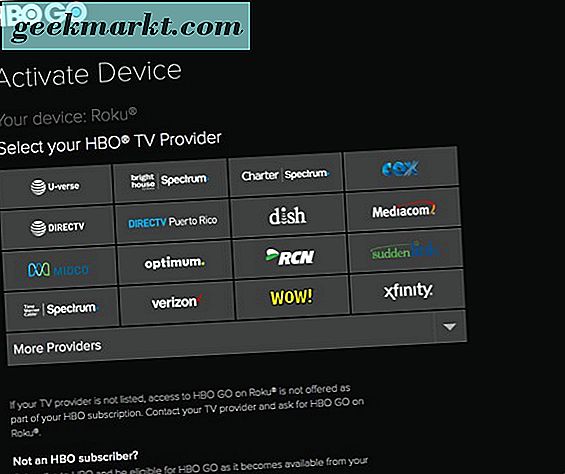
- Om du inte ser ditt TV-företag listat i de listade leverantörerna, klicka sedan på fler leverantörer, hitta din och välj det.
- Efter att ha valt din TV-leverantör öppnar din webbläsare inloggningsskärmen för din leverantör, så du kan aktivera användningen av HBO Go på din Roku.
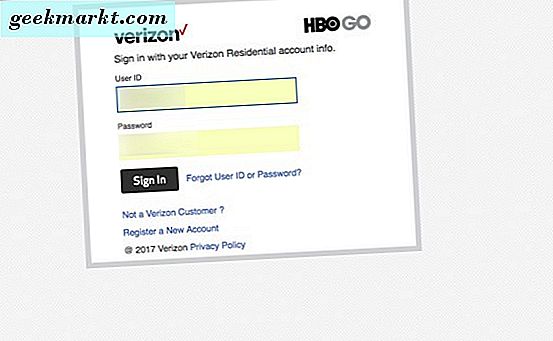
- Därefter verifieras din HBO-prenumeration med din TV-leverantör och du kan börja använda HBO Go från din Roku-enhet.
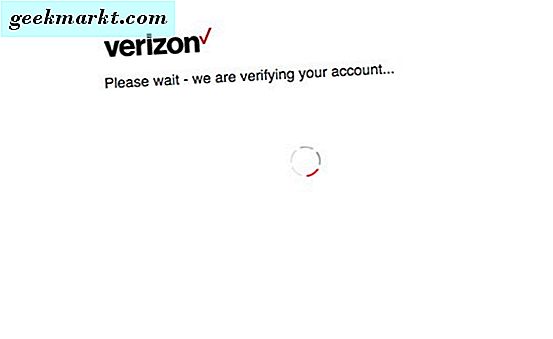
Om du inte har en HBO-prenumeration via din tv-leverantör kan du inte fortsätta vidare tills du registrerar dig för en. Det är allt; Du är upptagen och redo att titta på HBO direkt från din Roku-enhet.
Slutsats
När du vill titta på alla dina HBO-favoriter utan att byta mellan din kabellåda och Roku kan du. Allt du behöver göra är att ta tag i HBO Go-kanalansökan formulär din Rokus kanalbutik.
Sedan, sätt bara in aktiveringen för din Roku att använda HBO Go via din tv-leverantör. När det är verifierat att du har en HBO-prenumeration, kan du ange koden som finns på din Roku med dem.
Då är du redo att rulla. Njut av alla tillgängliga HBO-program och filmer direkt via din Roku. Ingen mer växling mellan kabel eller satellit och Roku ser allt från en enhet.